Cách bật hiển thị tin nhắn Messenger trên màn hình điện thoại Android – friend.com.vn
Deprecated: trim(): Passing null to parameter #1 ($string) of type string is deprecated in /home/caocap/public_html/wp-content/plugins/fixed-toc/frontend/html/class-dom.php on line 98
Bạn muốn tin nhắn gửi đến Messenger của mình có thể hiển thị ở trên màn hình điện thoại, không cần phải vào Messenger thì mới có thể xem được. Vậy thì bài viết này mình sẽ hướng dẫn cho bạn Cách bật hiển thị tin nhắn Messenger trên màn hình điện thoại Android nhé!
– Bài viết này được hướng dẫn bằng tiếng Việt (bao gồm phần giao diện và chỉ dẫn bằng chữ). Nếu điện thoại bạn đang sử dụng tiếng Anh, bạn có thể xem cách thay đổi ngôn ngữ máy từ Anh sang Việt như sau:
Hướng dẫn cách thay đổi ngôn ngữ từ Anh sang Việt trên máy Android.
– Hướng dẫn được kiểm tra và thực hiện trên Samsung Galaxy S10+, chạy Android 10 với phiên bản Messenger 267.0.0.15.119, đối với các dòng máy khác/chạy hệ điều hành khác/phiên bản Messenger khác, giao diện có thể thay đổi nhưng cách làm sẽ gần tương tự.
– Các mục trong bài bổ sung cho nhau, để thực hiện mục 2 hãy làm trước mục 1; để mục 3 hoạt động, bạn cần làm trước mục 2 (không cần mục 1).
1. Cách bật bong bóng chat trên Messenger
Hướng dẫn này giúp bạn có thể chat trong khi xem video, sử dụng 1 ứng dụng khác. Tin nhắn sẽ hiển thị dưới dạng bong bóng nổi trên màn hình.
– Bước 1: Bật bong bóng chat trong Messenger
Đầu tiên bạn vô Messerger > Chọn vào avatar của mình > Bật Bong bóng chat lên.
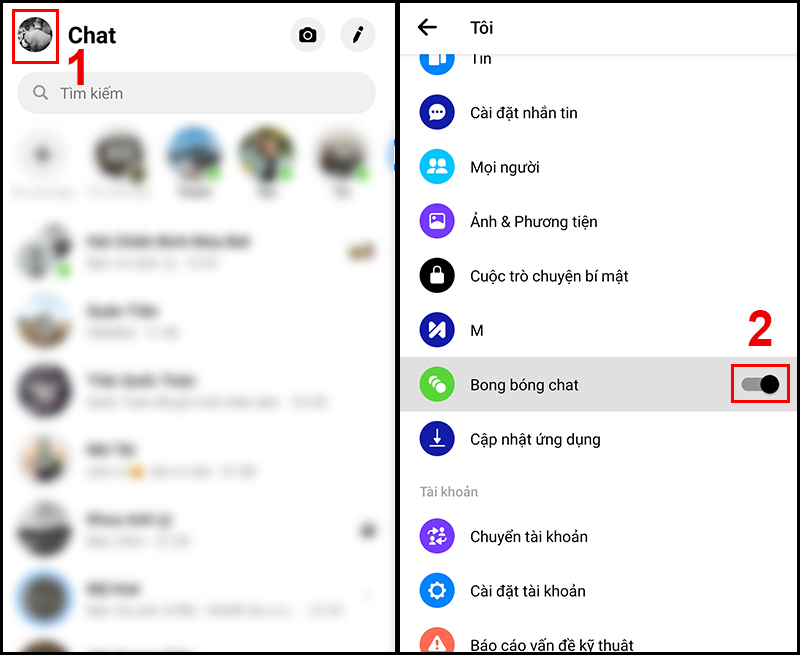
– Bước 2: Cấp quyền cho Messenger trong hệ thống Android
Bạn giữ vào ứng dụng Messenger > Chọn Thông tin ứng dụng > Chọn vào Ảnh trong ảnh (Pictures in Pictures – PiP) và Xuất hiện trên cùng để cấp quyền cho nó.
Lưu ý: Phần Xuất hiện trên cùng ở các dòng máy khác có thể sẽ có tên khác là Cửa sổ thả nổi, nhưng tính năng vẫn là như nhau.

2. Cách hiển thị tin nhắn, xem trước thông báo từ Messenger
Hướng dẫn này giúp bạn có thể xem được tên người gửi, tin nhắn trên màn hình (tin nhắn bật lên thay vì để số) dù đang không mở Messenger.
– Bước 1: Truy cập cài đặt Messenger
Bạn vào Messenger > Chọn vào avatar của mình.
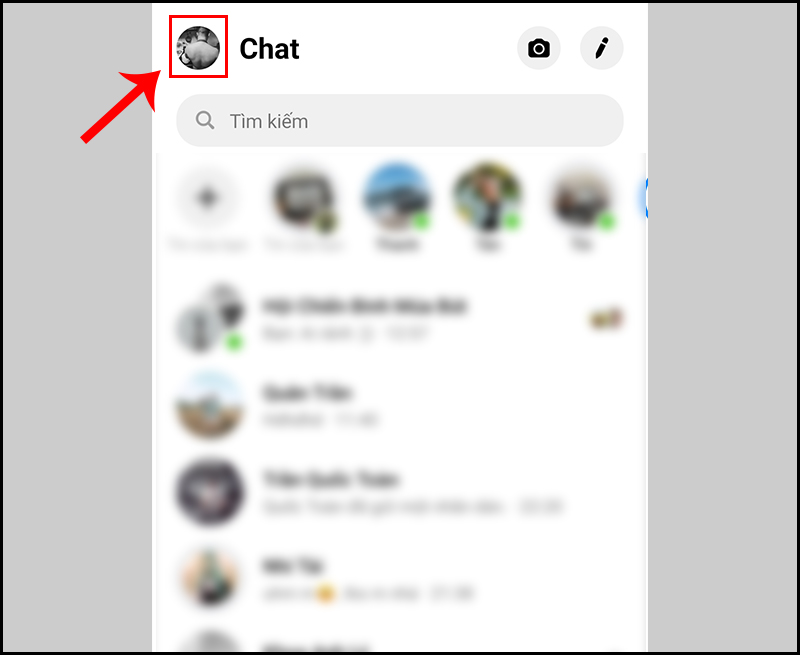
– Bước 2: Bật thông báo và Xem trước thông báo
Tiếp theo ở mục Tùy chọn > Chọn Thông báo & âm thanh (1)> Bật thông báo (2)và Xem trước thông báo (3).
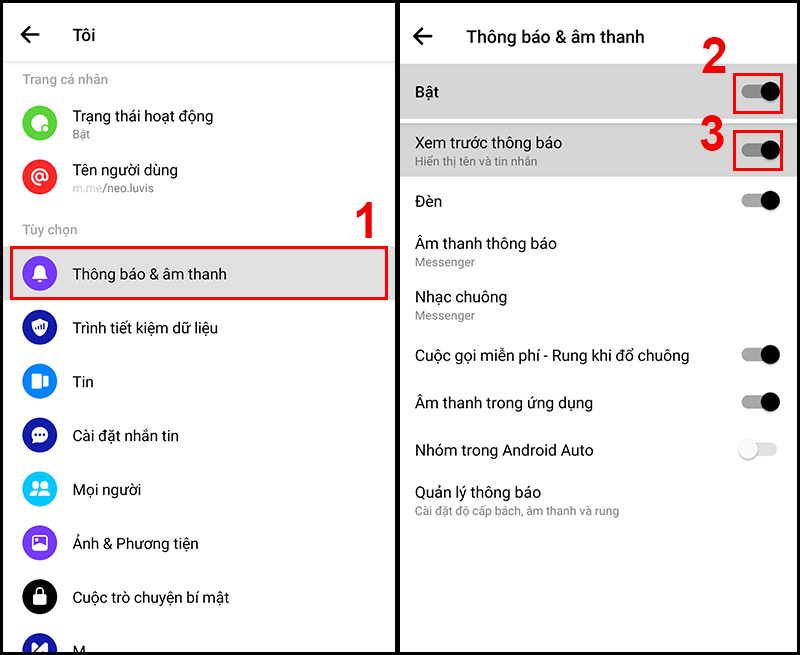
3. Cách hiển thị, xem trước tin nhắn trên màn hình khóa
Hướng dẫn này giúp bạn có thể xem được tin nhắn, tên người gửi ngay cả ở màn hình khóa điện thoại. Tuy nhiên bạn không nên sử dụng vì người khác có thể đọc được những tin nhắn riêng tư của bạn.
– Bước 1: Bật thông báo màn hình khóa
Đầu tiên bạn vào Cài đặt tại màn hình chính > Bạn chọn vào Màn hình khóa > Bật Thông báo.
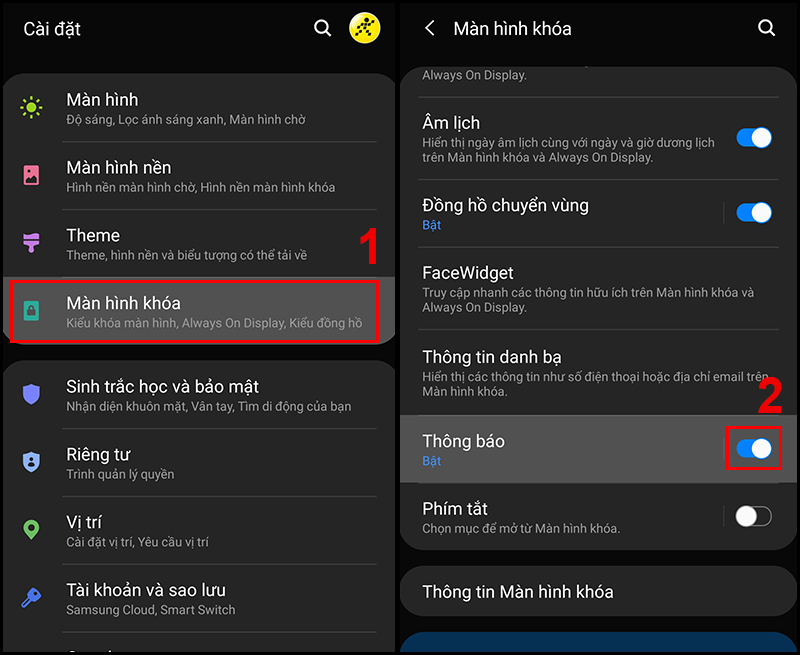
– Bước 2: Chọn kiểu hiển thị
Tại đây bạn chọn vài Kiểu dạng xem để thay đổi kiểu hiện thì tùy thích.
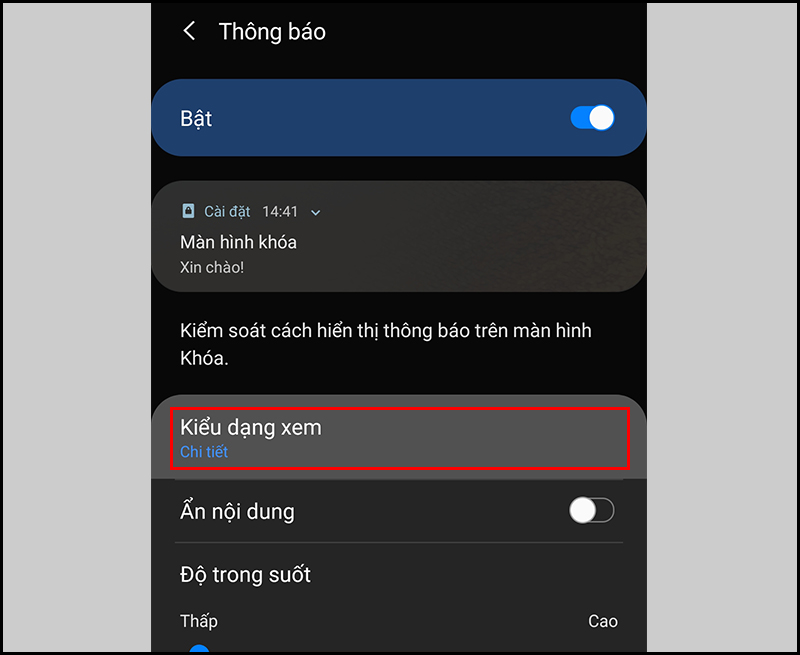
Như vậy mình vừa hướng dẫn cho bạn xong cách bật hiển thị tin nhắn Messenger trên màn hình điện thoại Android rồi. Hy vọng bài viết này sẽ giúp ích cho bạn.
Chúc các bạn thành công.
Một số mẫu điện thoại Android đang kinh doanh tại Thế Giới Di Động
-
 Có
Có  Không
Không
Cám ơn bạn đã phản hồi

Xin lỗi bài viết chưa đáp ứng nhu cầu của bạn. Vấn đề bạn gặp phải là gì?
Đang làm gặp lỗi, không có trong hướng dẫn Đã làm nhưng không thành công Bài viết không đúng nhu cầu Bài viết đã cũ, thiếu thông tin GỬI 
- Share CrocoBlock key trọn đời Download Crocoblock Free
- Cung cấp tài khoản nghe nhạc đỉnh cao Tidal Hifi – chất lượng âm thanh Master cho anh em mê nhạc.
- 5 Cách vào Facebook người khác khi bị chặn đơn giản 2022
- Hướng dẫn sửa lỗi không tắt được máy tính, laptop Windows 10
- Triệt lông bằng công nghệ Diode Laser – Phòng khám Da liễu Maia&Maia
- Đăng nhập skype bằng facebook, vào skype gọi điện bằng Facebook
- Làm thế nào để có được chứng chỉ CCNA? Thi, Lương, Đào tạo, Khóa học trực tuyến
Bài viết cùng chủ đề:
-
Bí quyết bắt Pokemon không cần di chuyển
-
Làm Sim Sinh Viên,Chuyển đổi gói cước Viettel,Vinaphone,Mobile tại simredep.vn
-
Những phim có cảnh sex trần trụi bị cấm phát hành trên thế giới
-
Mạch đếm sản phẩm dùng cảm biến hồng ngoại – Học Điện Tử
-
6 Mẹo dân gian chữa rướn ở trẻ sơ sinh khi ngủ tự nhiên an toàn
-
Sao kê tài khoản ngân hàng ACB-những điều cần biết
-
Acer Iconia B1-723 – Chính hãng | Thegioididong.com
-
Cách khắc phục lỗi Voz không vào được bạn không nên bỏ qua
-
Tắt mở màn hình iPhone cực nhanh, không cần phím cứng – Fptshop.com.vn
-
[SỰ THẬT] Review bột cần tây mật ong Motree có tốt không?
-
Cách rút gọn link Youtube
-
Chèn nhạc trong Proshow Producer, thêm nhạc vào video
-
Hack Stick War Legacy Full Vàng Kim Cương Tiền ❤️ 2021
-
Cách chuyển font chữ Vni-Times sang Times New Roman
-
Du lịch Thái Lan nên đi tour hay đi tự túc? – BestPrice
-
Cách reset Wifi FPT, đặt lại modem wifi mạng FPT

 Có
Có  Không
Không 














